Wix オートメーション:「スケジュール」のトリガーを設定する
3分
この記事内
- 「スケジュール」のトリガーを設定する
- よくある質問
Wix オートメーションを使用すると、特定の期間に基づいてアクションを自動化することができます。これにより、サイトをより効率的に管理し、ビジネスに適したタイミングでアクションを確実に繰り返すことができます。
これにより、オーディエンスとの一貫したコミュニケーションを維持したり、プロモーションを管理したり、サイト共同管理者にタイムリーなリマインダー送信を送信したりすることができます。たとえば、オートメーションを設定して、毎年宣伝メールを送信し、クリスマス恒例セールについての通知を送信することができます。
「スケジュール」のトリガーを設定する
サイト訪問者が行う動作ではなく、特定の時間帯に実行されるようにトリガーを設定します。トリガーとして開始時間と終了時間を設定し、アクションを選択して、オートメーションを繰り返すかどうかを決定します。
「スケジュール」のトリガーを設定する方法:
- サイトダッシュボードの「オートメーション」にアクセスします。
- 右上の「+オートメーションを作成」をクリックします。
- 白紙のオートメーションテンプレートから作成するには、「一から作成」をクリックします。
- タイトルをクリックして、オートメーションに名前を付けます。
- トリガーとして「スケジュール」をクリックします。
- 「開始日」を選択します。
- 「開始時間」を選択します。
- (オプション)「リピート」トグルをクリックします:
- トリガーが繰り返す頻度を設定します(例:日、週、月)。
- ドロップダウンメニューをクリックし、「終了」を選択します:
- なし:トリガーに終了日は設定されません。
- 特定の日:トリガーが終了する特定の日付を選択します。
- 「適用」をクリックします。
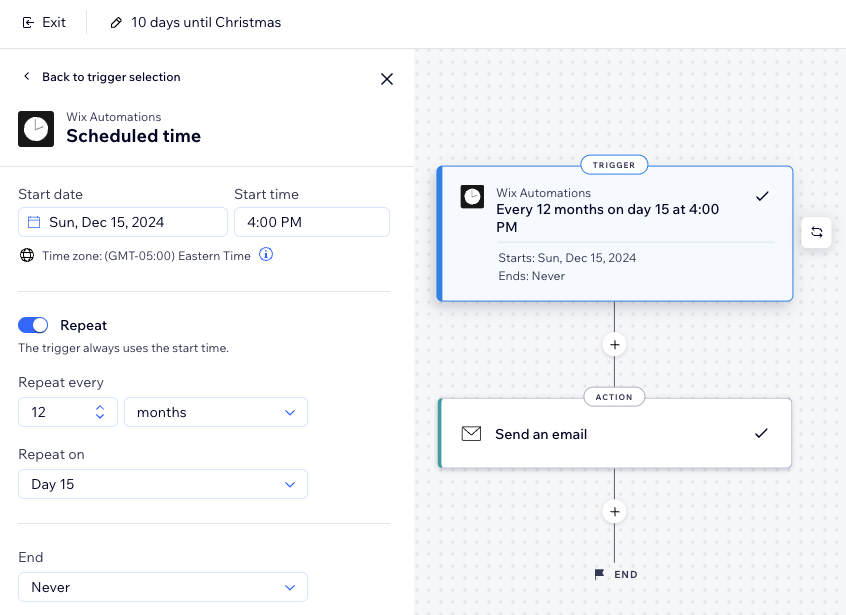
- 「ステップを追加」アイコン
 をクリックし、「アクション」を追加します。
をクリックし、「アクション」を追加します。 - パネルからアクションを選択します。
注意:利用可能なアクションは、選択したトリガーによって異なります。 - ビジネスニーズに合わせて利用可能な設定でアクションを設定します。
- 右上の「有効化」または「保存」をクリックします。
「メールを送信」アクションを設定している場合:
アクションを設定する際に受信者を手動で追加して、アクションが適切に実行されることを確認してください。オートメーションは訪問者が行うことではなく、特定の時間帯でトリガーされるため、オートメーションがトリガーされた際に受信者の情報は収集されません。
よくある質問
詳細については、以下をクリックしてください。
オートメーションをスムーズに実行させるにはどうすればよいですか?
複数のトリガーを選択することはできますか?
オートメーションのアクションとして「メールを送信」を追加する場合、適切なユーザーにメールが届くようにするにはどうすればよいですか?
受信者リストが更新されないのはなぜですか?
オートメーションを作成した後にオートメーションを編集することはできますか?


